Hoe VLC Media Player te gebruiken om gecodeerde Blu-ray-films af te spelen
In deze gids vindt u alles wat u moet weten VLC gebruiken om Blu-ray af te spelen films. Blu-ray Disc is de opvolger van dvd en wordt voornamelijk gebruikt om films van ultrahoge kwaliteit op te slaan. Het is logisch dat Blu-ray de eerste keuze is onder filmliefhebbers.
De grootste uitdaging is echter om Blu-ray-films af te spelen op Windows en Mac OS X dankzij AACS, Advanced Access Content System. Het is ontwikkeld om te voorkomen dat gebruikers Blu-ray-inhoud afspelen en kopiëren. Kan VLC Blu-ray-films afspelen? Dit artikel zal de vraag beantwoorden en u meer opties delen om Blu-ray-inhoud te bekijken.


Deel 1: Kan VLC Blu-ray afspelen?
Aangezien Windows 10 en Apple Mac Mojave geen native afspeelondersteuning bieden voor Blu-ray-films, is het noodzakelijk om een mediaspeler van derden te zoeken. VLC Media Player is een veel gebruikte mediaspeler over de hele wereld. Het is beschikbaar voor Mac, Windows en Linux. VLC kan verschillende bestanden afspelen en dvd rippen.
Als het erom gaat of u VLC kunt gebruiken om Blu-ray af te spelen, is het antwoord verschillend, afhankelijk van uw situatie. Ten eerste, als uw Blu-ray-films niet gecodeerd zijn, kunt u ze rechtstreeks in VLC afspelen. Vanwege AACS en juridische redenen kunnen alle versies van VLC geen versleutelde Blu-ray-schijven openen. Elke keer dat u een gecodeerde Blu-ray-schijf probeert af te spelen, krijgt u alleen het AACS-decoderingsfoutbericht.
Deel 2: speel Blu-ray met VLC op Windows en Mac
Blijkbaar kan VLC alleen gecodeerde Blu-ray-films niet afspelen. Gelukkig is er een oplossing waarmee je VLC in een Blu-ray-speler kunt veranderen en commerciële Blu-ray kunt decoderen. VLC kan geen gecodeerde Blu-ray afspelen vanwege een overvloed aan decoderingssleuteldatabase en de dynamische AACS-bibliotheek. Met een ander woord, zodra u deze extra bestanden heeft, kan VLC Blu-ray afspelen op Windows en Mac.
Hoe Blu-ray met VLC op Windows te spelen
Stap 1: Zorg ervoor dat u de nieuwste versie van VLC op uw pc hebt geïnstalleerd; download het anders gratis van hier (https://www.videolan.org/vlc/). VLC 2.0 en hoger ondersteunen het afspelen van Blu-ray.
Stap 2: Download de Keys-database van de website (http://www.techisky.com/applications/vlc-bluray/KEYDB.zip) naar uw bureaublad of een tijdelijke map. Ga dan naar uw gebruikersdirectory, C: Gebruikers uw gebruikersnaam AppData. Als u het App data map, klik op het pictogram Omlaag in de rechterbovenhoek, ga naar Visie tabblad en vink aan Verborgen items. Maak een nieuwe map in AppData en hernoem deze aacs. Verplaats vervolgens het Keys-databasebestand met de naam KEYDB.cfg in de map aacs.
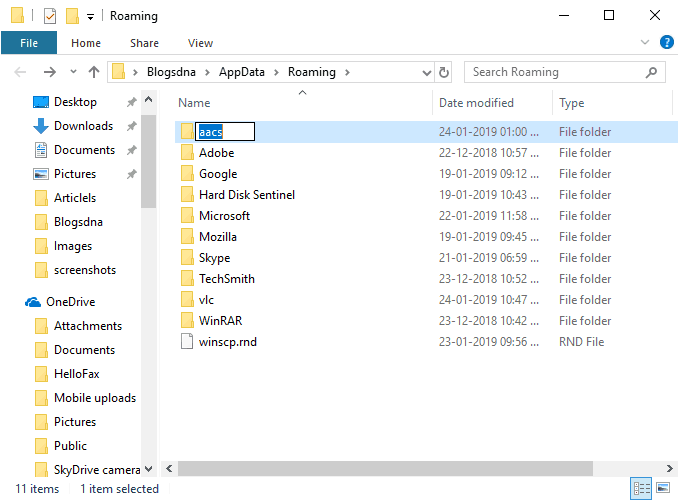
Stap 3: Download de dynamische AACS-bibliotheek. Download voor Windows 32-bits vanaf hier (http://www.techisky.com/applications/vlc-bluray/32bit-aacs/libaacs.dll). Als uw Windows 64-bits is, download deze dan hier (http://www.techisky.com/applications/vlc-bluray/64bit-aacs/libaacs.dll). Navigeren naar C: Programmabestanden of C: Programmabestanden (x86), zoek de VLC-directory en plaats het bestand libaacs.dll erin.
Nu kunt u zonder problemen Blu-ray-films afspelen in VLC.
Notitie: VLC 2.2.1 en hoger hebben nog geen menu-ondersteuning voor Blu-ray-schijven. Bovendien is deze manier alleen beschikbaar voor Blu-ray-schijven die zijn gecodeerd door AACS. Voor andere versleutelde technologie is er geen ondersteuning.
Hoe Blu-ray te spelen met VLC op Mac
Stap 1: Open Safari en toegang http://vlc-bluray.whoknowsmy.name/. Download de Mac-versie van de Keys-database en de dynamische AACS-bibliotheek naar uw bureaublad.
Stap 2: Start Finder en ga naar ~ / Library / Preferences / aacs /. Als u het aacs map, maak een nieuwe en geef deze een naam. Verplaats vervolgens het Keys-databasebestand naar de map.
Stap 3: Ga naar de map Toepassingen, zoek de VLC-app, klik er met de rechtermuisknop op en selecteer Toon Inhoud van de verpakking. Plaats vervolgens het dynamische bibliotheekbestand in Inhoud / MacOS / lib /.

Stap 4: Omdat VLC geen Blu-ray-menu's ondersteunt, moet u handmatig een titel selecteren om af te spelen.
Hoe Blu-ray te spelen met VLC op Linux
Stap 1: Maak eerst een map met de naam aacs en download de Keys-database met de codes:
cd ~ /
mkdir -p ~ / .config / aacs /
cd ~ / .config / aacs / && wget http://vlc-bluray.whoknowsmy.name/files/KEYDB.cfg
Stap 2: Installeer vervolgens de dynamische AACS-bibliotheek met codes:
sudo add-apt-repository ppa: n-muench / vlc
sudo apt-get update
sudo apt-get installeer vlc libaacs0 libbluray-bdj libbluray1
sudo apt-get dist-upgrade
Stap 3: Voer nu VLC uit en speel uw Blu-ray-film eenvoudig af.
Deel 3: speel Blu-ray Discs af in VLC na het rippen
Sommige mensen meldden dat ze nog steeds geen Blu-ray-films in VLC kunnen afspelen, hoewel ze de bovenstaande instructies hebben gevolgd. Houd er rekening mee dat alleen Blu-ray-schijven die zijn gecodeerd door AACS worden ondersteund. Als het voor u niet werkt, betekent dit dat de benodigde sleutel niet in de bibliotheek is opgenomen. In dat geval heb je twee opties: de Blu-ray-schijf rippen en afspelen in VLC of zoeken naar een andere mediaspeler die beschikbaar is voor Blu-ray-schijven.
Blu-ray rippen voor VLC met Vidmore Blu-ray Monster is een goed idee. Het maakt uw Blu-ray-films afspeelbaar op een breed scala aan mediaspelers. Bovendien is het ook een manier om een back-up van uw Blu-ray-schijven te maken.
- Rip Blu-ray-schijven naar digitale video's om overal af te spelen.
- Behoud de originele video- en audiokwaliteit tijdens het rippen.
- Ondersteunt een breed scala aan uitvoerformaten, zoals MP4, AVI, enz.
- Extraheer Blu-ray-films voor weergave op draagbare apparaten.
- Bied uitgebreide tools voor videobewerking, zoals knippen, roteren en meer. Kort gezegd, Blu-ray Ripper is de beste manier om Blu-ray-films in VLC af te spelen zonder een extra bibliotheek te installeren.
Hoe Blu-ray te rippen om in VLC te spelen
Stap 1: Installeer de beste Blu-ray-ripper
Als je een Blu-ray-schijf wilt maar VLC kan deze niet afspelen, download dan de beste Blu-ray-ripper van de officiële website. Dubbelklik op het installatiebestand en volg de instructies op het scherm om het op uw computer te installeren. Plaats vervolgens de Blu-ray-schijf in uw station.
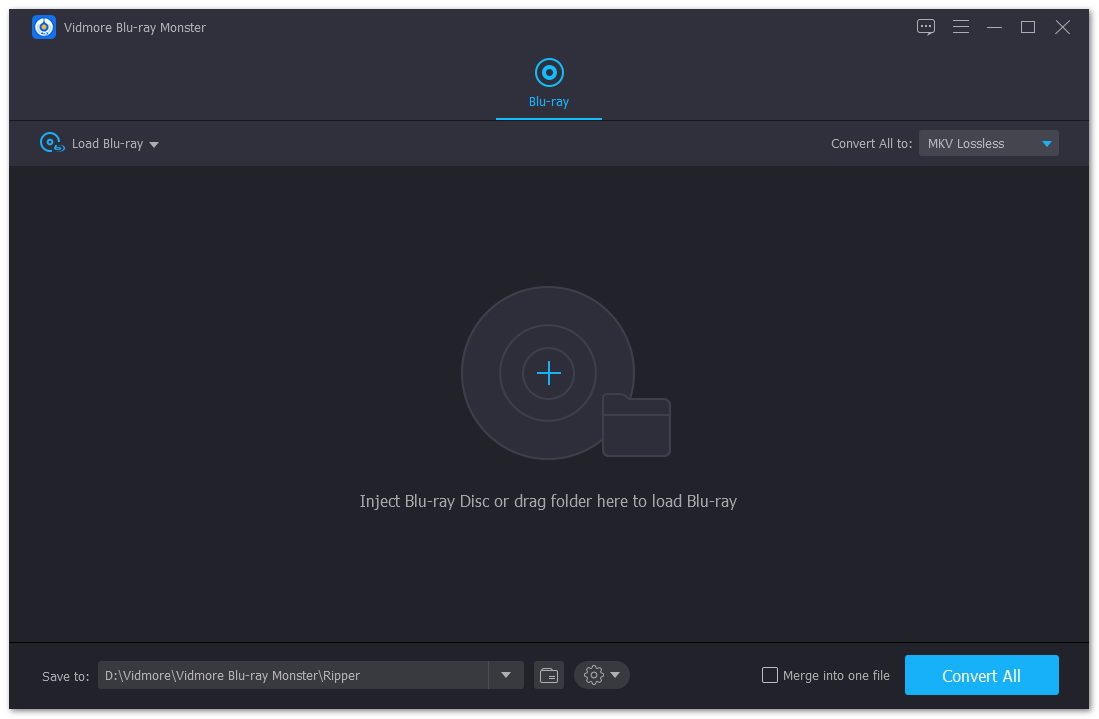
Stap 2: Importeer de Blu-ray-schijf
Klik en vouw het Laad Blu-ray menu linksboven, selecteer Lod Blu-ray-schijf en selecteer uw schijf. De Laad de Blu-ray-map wordt gebruikt om video's uit een Blu-ray-map te rippen. Vervolgens krijg je de hoofdfilm te zien. Om alle titels te zien, klikt u op het Titel bekijken / selecteren -knop, vink de titels aan die je wilt rippen en druk op OK om het te bevestigen.
Klik vervolgens op het opmaakpictogram op een titel om het opmaakvenster te openen. Ga naar het tabblad Video, selecteer uw favoriete formaat in de linkerkolom en selecteer de gewenste kwaliteit. Als u Blu-ray wilt rippen om af te spelen op een iPhone of Android-telefoon, gaat u naar het tabblad Apparaat en selecteert u uw apparaat. Stel vervolgens het uitvoerformaat in voor andere titels. Het magische balkpictogram brengt u naar het video-editorvenster.
Tip: MKV Lossless is het standaard uitvoerformaat bij het rippen van Blu-ray-schijven. Het biedt de beste videokwaliteit en behoudt alle ondertitels en audiotracks. Als je de video's echter wilt bewerken, moet je overschakelen naar andere formaten.
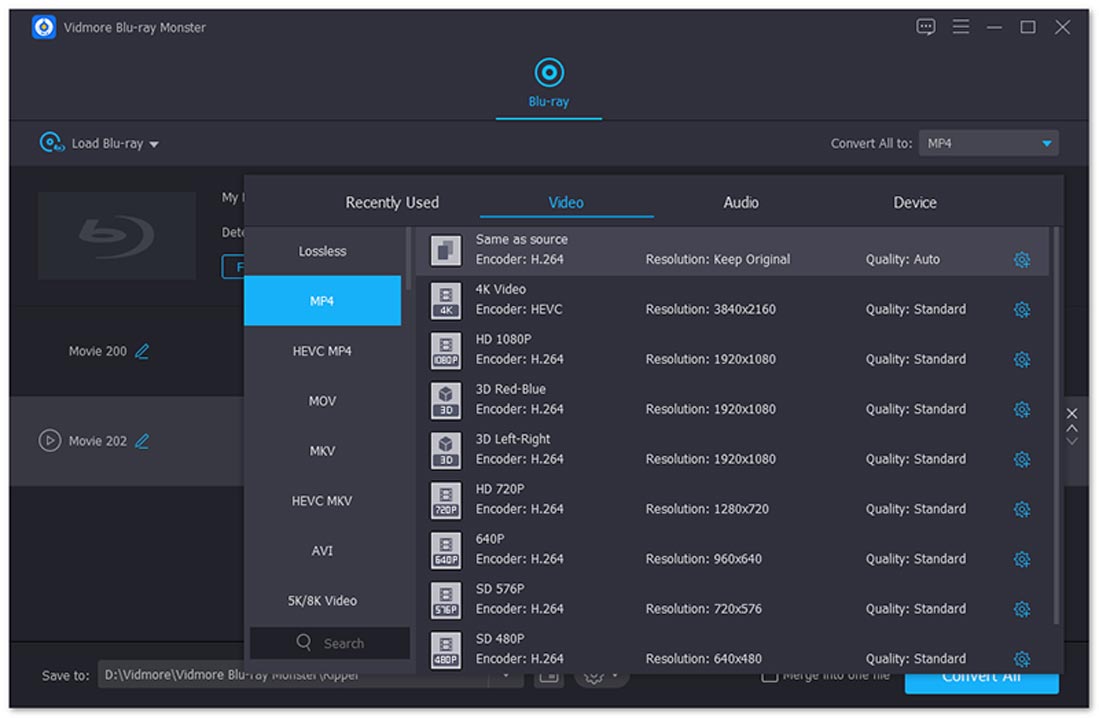
Stap 3: Rip Blu-ray-films voor VLC
Klik na het instellen op het Speel pictogram voor de titel om een voorbeeld van de Blu-ray-film te bekijken met de ingebouwde mediaspeler. Zoek vervolgens het onderste gedeelte en stel een specifieke map in om de Blu-ray-films op te slaan in het Opslaan in veld. Klik vervolgens op het Rip alles knop om Blu-ray voor VLC te rippen. Een paar minuten later kunt u geripte Blu-ray-films openen in VLC of mediaspelers.

Deel 4: Top 4 Blu-ray Player-alternatieven voor VLC
Naast het rippen van Blu-ray-schijven voor VLC, kunt u ook rechtstreeks een Blu-ray-spelerprogramma downloaden. Hier hebben we de beste 5 beste Blu-ray-spelersoftware geïdentificeerd.
Top 1: PotPlayer
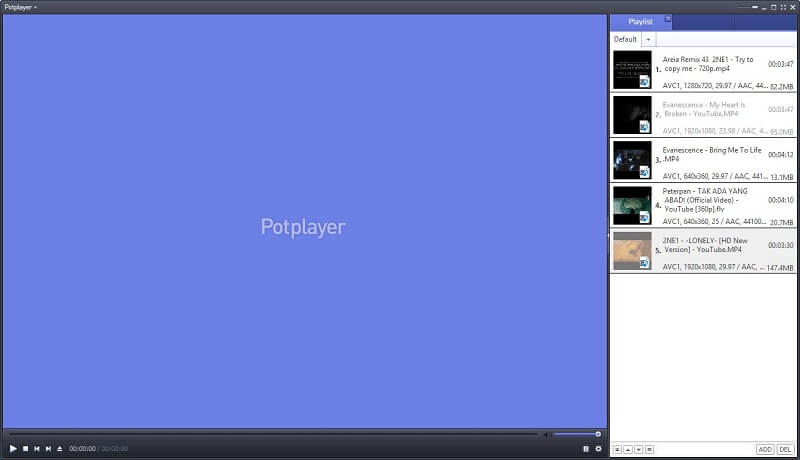
Net als VLC is PotPlayer een gratis Blu-ray-speler-applicatie. Omdat het de Blu-ray-decodering en decodering al integreert, kunt u Blu-ray rechtstreeks in dit VLC-alternatief afspelen. De gebruiksvriendelijke interface maakt het eenvoudiger te gebruiken dan VLC.
Voordelen:
- Helemaal gratis zonder enige beperking.
- Ondersteuning voor Blu-ray-menu en ondertitels.
- Maak snapshots bij het afspelen van Blu-ray-films.
Nadelen:
- Dit zijn geen helpbestanden.
- De standaard videoweergave is niet erg goed.
Top 2: VSO Media Player
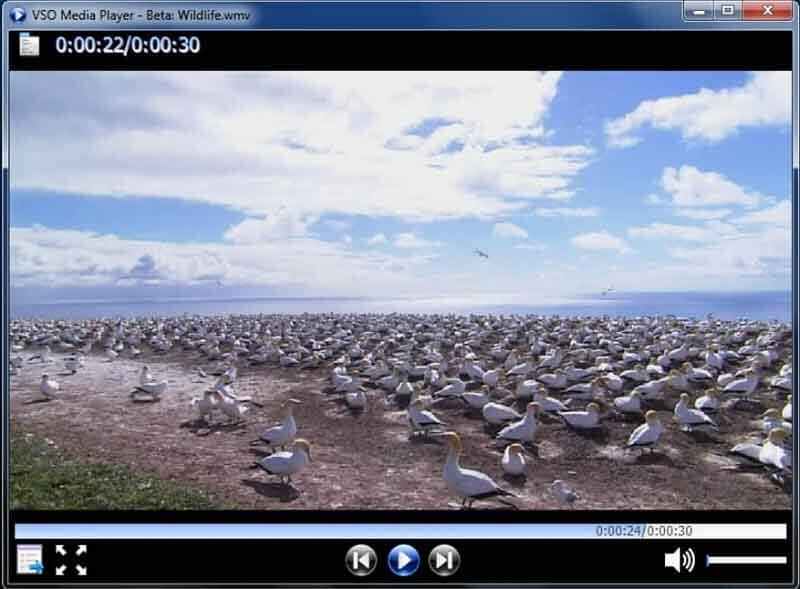
VSO Media Player is een andere manier om Blu-ray af te spelen zonder VLC. Wat nog belangrijker is, het kan uw Blu-ray-schijven gratis afspelen, evenals de meest populaire videoformaten en dvd's. Voor beginners is het een goed startpunt om van uw Blu-ray-films te genieten.
Voordelen:
- Speel Blu-ray-films af zonder extra bibliotheek of codec.
- Beheer de afbeelding en ondertitels van Blu-ray-films.
- Ondersteuning voor meerdere hoeken en meerdere versies.
Nadelen:
- Het is niet compatibel met Mac OS X.
- Het kan de nieuwste Blu-ray-codering niet decoderen.
Top 3: Macgo Blu-ray-speler
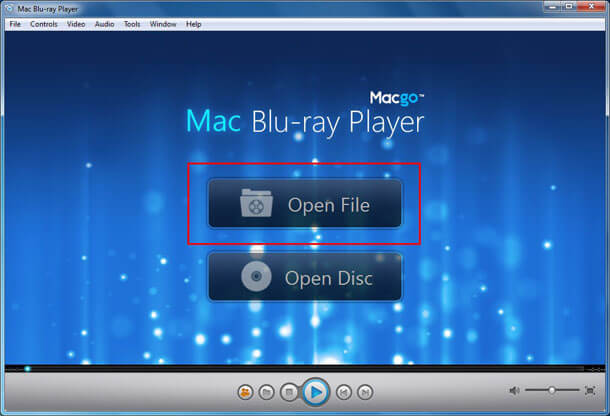
Macgo Blu-ray Player is een flexibel VLC-alternatief voor het afspelen van Blu-ray-schijven. Ten eerste is het beschikbaar voor zowel Windows als Mac OS X. Bovendien biedt het een standaardversie en een professionele versie met enkele bonustools.
Voordelen:
- Ondersteuning voor Blu-ray-schijven en gewone mediabestanden.
- Navigeer door het Blu-ray-menu met de pijltjestoetsen op uw toetsenbord.
- Gebruik het met gezinsleden die Family Sharing gebruiken.
Nadelen:
- Het ondersteunt geen Ultra HD Blu-ray-weergave.
- 3D Blu-ray-schijven kunnen niet worden gerenderd.
Top 4: Cyberlink PowerDVD

Cyberlink PowerDVD is een professionele oplossing voor mediaspelers. Nu heeft de ontwikkelaar de Blu-ray-weergave erin geïntroduceerd. Als je genoeg budget hebt, is dit een van de beste alternatieven voor VLC voor Blu-ray-weergave.
Voordelen:
- Ondersteuning voor Blu-ray-schijven en 8K-inhoud.
- Bied een goed ontworpen gebruikersinterface.
- Bevat veel functies om de ervaring te verbeteren, zoals TrueTheater HD.
Nadelen:
- Het vereist een hardwaresysteem van een hoger niveau.
- Dit alternatief voor VLC is groot en neemt ruimte in beslag.
Deel 5: Veelgestelde vragen over het afspelen van Blu-ray met VLC
Speelt VLC Blu-ray af op Windows 10?
Het antwoord is verschillend, afhankelijk van uw situatie. Allereerst kan VLC alleen geen commerciële Blu-ray-schijven of Blu-ray-mappen op Windows 10 afspelen. Als u de Keys-database en de dynamische AACS-bibliotheek installeert, kan VLC uw Blu-ray-schijf correct decoderen. Het kan echter niet garanderen dat alle Blu-ray-schijven worden ondersteund.
Hoe speel ik Blu-ray-schijven af zonder een Blu-ray-speler?
Om een Blu-ray-schijf af te spelen, heb je twee keuzes: een Blu-ray-speler aanschaffen of Blu-ray-schijven naar digitale video's rippen. Als u niet van Blu-ray-spelers houdt, kan Vidmore Blu-ray Monster aan uw behoeften voldoen. Het is in staat om uw Blu-ray-schijven te rippen naar videobestanden van hoge kwaliteit.
Kan ik een Blu-ray op mijn laptop afspelen?
Als u een Blu-ray-schijf wilt afspelen, hebt u zowel een Blu-ray BD-ROM-station als een Blu-ray-spelertoepassing nodig, zoals VLC. De meeste fabrikanten hebben de ROM-drive verwijderd om laptops dun en licht te maken. Mogelijk hebt u dus een externe Blu-ray BD-ROM-drive nodig. De alternatieve oplossing is om uw schijf te rippen en vervolgens de digitale video's op uw laptop af te spelen.
Gevolgtrekking
In dit artikel is besproken hoe u Blu-ray-schijven kunt afspelen met VLC Media Player. VLC is niet alleen een veel gebruikte mediaspeler, maar biedt ook veel tools. Dat is misschien waarom het over de hele wereld populair is. Als je de gids hebt gevolgd maar VLC je Blu-ray-schijf nog steeds niet kan afspelen, kun je deze rippen met Vidmore Blu-ray Monster of een andere Blu-ray-speler zoeken. Andere vragen? Schrijf ze op onder deze gids.
Blu-ray-tips
-
VLC
-
Blu-ray rippen
-
Speel Blu-ray


